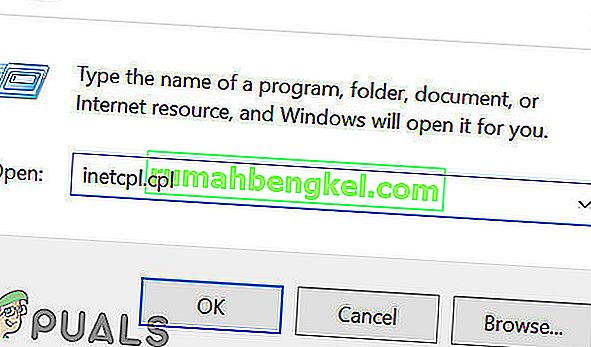لا تعد أكواد خطأ Destiny 2 المختلفة شيئًا غريبًا لكل من مستخدمي أجهزة الكمبيوتر ووحدة التحكم ، ويبدو أن اللاعبين غير سعداء تمامًا برؤية بعض الأخطاء التي لا تزال دون حل مما يجعل اللعبة غير قابلة للعب.
يمكن أن يظهر رمز خطأ Buffalo على العديد من الأنظمة الأساسية وهناك عدة أسباب لهذه المشكلة. في بعض الأحيان تكون الخوادم هي التي تخضع للصيانة ، وأحيانًا تكون هناك مشكلة في الحساب الذي يستخدمه المستخدمون للعب اللعبة. يمكنك دائمًا التحقق من حالة الخوادم المختلفة لأي من الأنظمة الأساسية المتاحة من خلال النقر على الروابط أدناه:
- حالة شبكة PlayStation: //status.playstation.com
- حالة Xbox Live: //support.xbox.com/xbox-live-status
- دعم Blizzard: //battle.net/support/
اتبع الإرشادات الواردة أدناه وتأكد من تجربة كل حل من الحلول لإصلاح الخطأ ومنع حدوثه مرة أخرى.
الحل 1: حذف ملف معين
يدعي بعض المستخدمين أن حذف ملف لعبة Destiny من جهاز الكمبيوتر الخاص بك ساعدهم في حل المشكلة. بالطبع ، يقتصر هذا الإصلاح على مستخدمي الكمبيوتر الشخصي الذين يعانون من رمز خطأ Buffalo ، لذا إذا كنت لاعبًا على جهاز الكمبيوتر وإذا تلقيت رمز خطأ Buffalo بشكل يومي ، فتأكد من تجربة هذا الحل على الفور.
- على لوحة المفاتيح ، استخدم مجموعة مفاتيح Windows Key + R لفتح مربع الحوار Run.
- اكتب في٪ appdata٪ وانقر فوق موافق لفتحه.

- قم بالتمرير لأسفل حتى ترى مجلد Bungie وافتحه.
- افتح مجلد DestinyPC ، وحدد موقع المجلد Prefs وافتحه.
- انقر بزر الماوس الأيمن فوق ملف cvars.xml وانقر فوق حذف.
- أعد فتح لعبة Destiny الخاصة بك وتحقق لمعرفة ما إذا كان قد تم حل المشكلة.
الحل 2: قم بتسجيل الخروج من BattleNet وإعادة تسجيل الدخول
يبدو أن تسجيل الخروج من عميل BattleNet قد نجح مع الكثير من الأشخاص نظرًا لأن المشكلة تكمن أحيانًا في العميل نفسه. Destiny هي اللعبة الوحيدة التي لا يمكن إطلاقها إلا من داخل العميل ، ويمكن أحيانًا إلقاء اللوم على العميل في حالة الفشل في تشغيل اللعبة.
- افتح تطبيق BattleNet Desktop عن طريق النقر المزدوج عليه.
- انقر فوق أيقونة تطبيق سطح المكتب داخل العميل (الرمز الأزرق العلوي الأيسر) واختر خيار تسجيل الخروج.

- ستفتح نافذة جديدة تطالبك بتسجيل الدخول مرة أخرى. قم بذلك وتحقق لمعرفة ما إذا كان قد تم حل المشكلة الآن.
الحل 3: استخدم VPN لتشغيل اللعبة
قد يكون استخدام VPN أمرًا صعبًا ويجب عليك دائمًا التشاور مع مزود الشبكة الخاص بك للتحقق مما إذا كان استخدام VPN أمرًا مقبولاً. يعد استخدام VPN غير قانوني أيضًا في بعض البلدان ، لذا تأكد من إلقاء نظرة على هذا. أفاد العديد من الأشخاص أن استخدام VPN لتشغيل اللعبة جعلها تعمل ويجب أن تعلم أيضًا أنه يمكنك إغلاق برنامج VPN بعد إطلاق اللعبة بنجاح لأنك لن تحتاجها بعد الآن.

الحل 4: تغيير الخادم إلى موقع مختلف
تمكن المستخدمون من تجاوز رمز الخطأ ببساطة عن طريق تغيير المنطقة في تطبيق Blizzard لسطح المكتب. يبدو أن بعض رموز الخطأ خاصة بخادم Bungie مما يعني أن تغيير الموقع قد يقودك إلى خادم مختلف حيث قد لا تحدث المشكلة.
- أغلق تطبيق Destiny 2 وقم بزيارة الصفحة المقصودة لـ Destiny 2 في تطبيق Blizzard لسطح المكتب.
- ستتمكن من تغيير المنطقة المرغوبة من القائمة المنسدلة التي ستظهر أسفل زر " تشغيل ".
الحل 5: استمر في محاولة الاتصال
في بعض الأحيان يتم إلقاء اللوم على الخوادم ، خاصةً إذا أصبحت مزدحمة للغاية ، مما يؤدي إلى العديد من رموز الأخطاء الغريبة. حتى Bungie اقترح على المستخدمين أن يحاولوا إعادة الاتصال لبضع دقائق قبل محاولة إصلاح رمز الخطأ بطرق أخرى.
بالإضافة إلى ذلك ، هناك الكثير من المستخدمين الذين أكدوا أن الصبر قد دفع ثمارهم وسرعان ما تمكنوا من مواصلة لعب اللعبة بشكل طبيعي.
الحل 6: التحقق من حالة الاشتراك
قبل أن ننتقل إلى الحلول التقنية الأخرى ، تحتاج إلى التأكد من أن اشتراكك لا يزال نشطًا ويعمل كما هو متوقع. وفقًا للوثائق الرسمية ، إذا انتهت فترة الاشتراك ، فلن تعطي اللعبة أي إشارة إلى انتهاء صلاحية الاشتراك ، ولكنها ستعطي رمز الخطأ Buffalo .
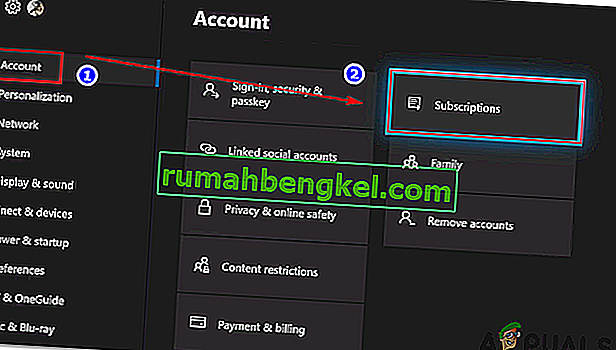
بعد تجديد الاشتراك ، أعد تشغيل اللعبة وبعد تسجيل الخروج من العميل ، قم بتسجيل الدخول مرة أخرى ومعرفة ما إذا كان قد تم حل المشكلة.
الحل 7: تسجيل الخروج من جهاز كمبيوتر آخر
كان السيناريو الآخر المثير للاهتمام الذي واجهه المستخدمون هو المكان الذي يتم فيه تسجيل دخول المستخدم إلى جهاز كمبيوتر آخر بنفس الحساب ، حيث يظهر رمز الخطأ. هذا في المقام الأول لأن Destiny لا يسمح للمستخدمين بتسجيل الدخول إلى اللعبة في جهازين مختلفين ؛ يُسمح بحساب واحد فقط لكل حساب.
يجب عليك تسجيل الخروج من الحساب على الأجهزة الأخرى إذا قمت بتسجيل الدخول. إذا كنت لا تعرف أي جهاز كمبيوتر تم تسجيل الدخول إليه ، فيمكنك التفكير في تغيير كلمة المرور الخاصة بك والتأكد من تحديد خيار " تسجيل الخروج من جميع الأجهزة التي تم تسجيل الدخول إليها " .
الحل 8: تعطيل برنامج الحماية من الفيروسات / الإنترنت
الشيء الآخر الذي يجب عليك التحقق منه هو ما إذا كان برنامج مكافحة الفيروسات أو وحدات حماية الإنترنت الأخرى معطلة. تتعارض هذه البرامج مع اتصالات شبكة Destiny وتسبب مشاكل في الشبكة مثل تلك قيد المناقشة.
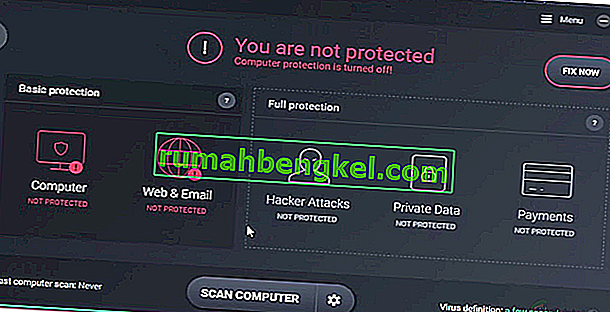
في هذا الحل ، يجب عليك إما تعطيل جميع برامج مكافحة الفيروسات في جهاز الكمبيوتر الخاص بك مؤقتًا ، وإيقاف جميع برامج الحماية / جدران الحماية على الإنترنت ، ثم محاولة تشغيل Destiny مرة أخرى. إذا اختفت المشكلة ، يمكنك إضافة استثناء إلى البرنامج. تتضمن هذه التطبيقات أيضًا بعض التطبيقات مثل Norton WiFi Privacy .
الحل 9: التغيير إلى IP التلقائي
إذا كنت تستخدم عنوان IP ثابتًا ، ففكر في تغييره إلى التكوين التلقائي. لقد صادفنا حالات تسببت فيها بروتوكولات مثل IPv6 في ظهور رمز خطأ Buffalo. الشيء نفسه ينطبق على أنظمة DNS أيضًا. يمكن تفسير هذا السلوك بسبب حقيقة أن اللعبة تستخدم إدارة تكوين IP تلقائيًا في نظامها الداخلي.
يمكنك تدوين عناوين IP الثابتة / خوادم DNS المستخدمة في جهاز الكمبيوتر الخاص بك إلى موقع يمكن الوصول إليه في حالة رغبتك في استعادتها لاحقًا.
- اضغط على Windows + R ، واكتب "inetcpl.cpl" في مربع الحوار واضغط على Enter.
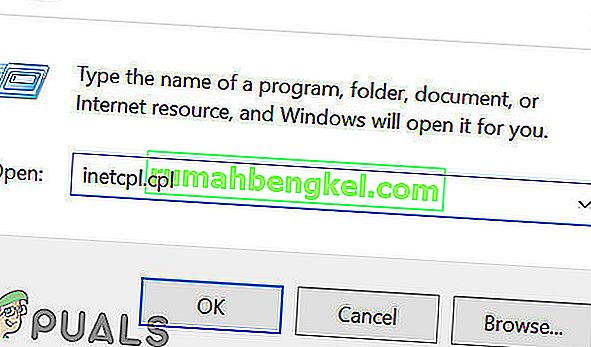
- مرة واحدة في نافذة إدارة الإنترنت ، انقر فوق اتصالات ثم حدد إعدادات LAN .

- الآن ، اضبط جميع الإعدادات على تلقائي . حفظ التغييرات و الخروج.
- أعد تشغيل الكمبيوتر تمامًا وتحقق مما إذا كانت المشكلة قد تم حلها إلى الأبد.
الحل 10: انتظار شاشة التحميل
كملاذ أخير ، سنحاول انتظار استجابة اللعبة نفسها. هناك العديد من الحالات حيث بدلاً من النقر فوق الأزرار أو الماوس الأخرى ، يؤدي الانتظار في شاشة التحميل عندما تتعطل اللعبة عادةً إلى حل المشكلة ولا يظهر رمز الخطأ Buffalo .
هذا لأنه ، خلال هذا الوقت ، تقوم اللعبة بإنشاء اتصال بالخوادم. قد يستغرقون وقتًا أطول قليلاً من المعتاد لكنهم يعملون في النهاية.